Ao responder questões que recebo por e-mail ou quando tiro um tempinho para dar uma olhada nos fóruns da MSDN, tenho percebido ultimamente que muitos programadores .NET ainda não conhecem arquivos de recursos! Essa é uma funcionalidade tão útil quando estamos desenvolvendo aplicativos com o C# ou VB.NET e eu acho uma pena que tanta gente ainda não conheça ou não saiba utilizar. Pensando nessa deficiência, resolvi escrever este artigo detalhando como utilizar arquivos de recursos no C# e VB.NET.

O que são arquivos de recursos?
Primeiramente, antes de mostrar como podemos utiliza-los, vamos entender o que são os arquivos de recursos. Eles nada mais são do que arquivos que apontam para recursos (como strings, imagens, ícones, arquivos, etc.) que poderão ser utilizados na nossa aplicação. Esses arquivos têm a extensão “resx” e, na verdade, são um atalho para os arquivos físicos que ficam normalmente armazenados na pasta “Resources” do nosso projeto.
Onde ficam os arquivos de recursos?
Quando criamos um projeto desktop (Windows Forms ou WPF) com o C# ou VB.NET, o próprio Visual Studio já cria automaticamente um arquivo de recursos que podemos utilizar no projeto todo. No C#, esse arquivo fica armazenado dentro da seção “Properties” do “Solution Explorer“:
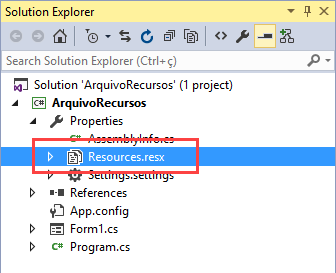
Já no VB.NET, o arquivo de recursos que é criado automaticamente pelo Visual Studio pode ser acessado na tela de propriedades do projeto:

Tipos de recursos suportados
Clicando no botão para escolha do tipo de recurso, percebemos que podemos adicionar praticamente qualquer coisa dentro do arquivo de recursos:

As opções vão desde strings, imagens e ícones até arquivos de mídia (sons e vídeos) ou qualquer outro tipo de arquivo (como PDFs, DOCs, etc). Tudo pode ser armazenado dentro do arquivo de recursos, caso necessário.
Adicionando novos recursos
Para adicionarmos novos recursos, basta clicarmos no botão “Add Resource” e escolher o tipo de recurso que queremos adicionar:

Na maior parte do tempo, vamos trabalhar principalmente com duas opções: nova string ou arquivo existente. Ao adicionarmos um arquivo existente, ele automaticamente será adicionado na categoria pertinente (quando adicionamos um arquivo “.bmp” pré-existente, ele será automaticamente adicionado na categoria “imagens“).
Além dessas opções, o Visual Studio também conta com um simples editor de imagens, ícones e arquivos de texto para criarmos novos recursos diretamente pelo Visual Studio (ao invés de selecionarmos um arquivo pré-existente).
Agora, imagine que temos uma string longa que será utilizada várias vezes no nosso sistema em diferentes lugares. Ao invés de digitarmos esse texto várias vezes diretamente nos controles, podemos adicionar essa string como um recurso que posteriormente poderá ser utilizado quantas vezes forem necessárias. Para adicionarmos uma nova string no arquivo de recursos, basta irmos até a seção de strings do arquivo de recursos e adicionarmos uma nova entrada na lista:

O código para acessarmos esse recurso através do código é um pouco diferente quando comparamos o C# com o VB.NET. No C#, acessamos o conteúdo do arquivo de recursos através do seu namespace (no caso do arquivo de recursos padrão, ele fica dentro de “Properties.Resources“). Já no VB.NET, acessamos os recursos através da propriedade “My.Resources“.
Para conferirmos essa utilização, vamos adicionar uma Label no nosso formulário e, no evento “Load” do formulário, vamos configurar o seu texto para a string que acabamos de criar:


// C#
private void Form1_Load(object sender, EventArgs e)
{
label1.Text = Properties.Resources.MinhaString;
}
' VB.NET
Private Sub Form1_Load(sender As Object, e As EventArgs) Handles MyBase.Load
Label1.Text = My.Resources.MinhaString
End Sub
Execute a aplicação e veja o resultado:
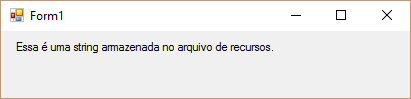
Trabalhando com imagens no arquivo de recursos
Da mesma forma que podemos adicionar strings nos arquivos de recursos, o processo para adicionarmos imagens também é muito fácil. Primeiramente, vamos escolher uma imagem para testarmos. Eu escolhi essa aqui no Pixabay (estou na “vibe” de bebês porque meu segundo filho nasceu há dois meses). Se quiser baixar diretamente aqui do meu site, clique aqui.
Uma vez baixado o arquivo para o seu computador, escolha a opção para adicionar um novo recurso através de um arquivo pré-existente e selecione a imagem que acabamos de baixar. Note que, após a inclusão do recurso, podemos alterar o nome do recurso:

Para facilitar a nossa vida, vamos renomear esse recurso, dando o nome de “Baby” para ele. Feito isso, vamos adicionar um PictureBox no nosso formulário e vamos clicar na opção “Choose Image“:
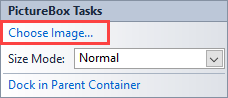
Agora, note que, dentro da tela “Choose Resource“, nós conseguimos encontrar a imagem que acabamos de adicionar no arquivo de recursos:
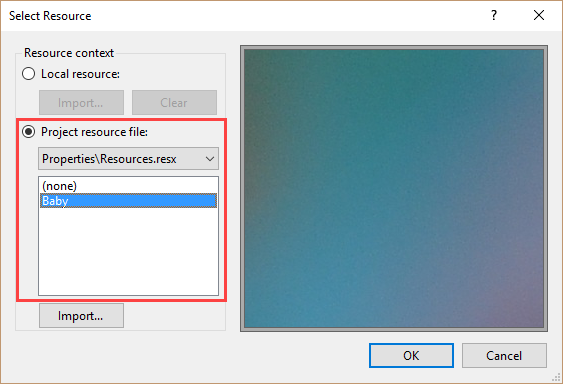
Caso quiséssemos, nós poderíamos acessar essa imagem via código também:

E outros tipos de arquivos, como PDF?
Como mencionei anteriormente, podemos adicionar qualquer tipo de arquivo dentro dos nossos arquivos de recursos. Quando o arquivo que está sendo adicionado não se enquadra em nenhuma das categorias pré-estabelecidas, ele simplesmente será adicionado como um “arquivo“. Por exemplo, se quisermos adicionar esse PDF no arquivo de recursos, poderemos acessá-lo como um array de bytes via código:
// C#
System.IO.File.WriteAllBytes("arquivo.pdf", Properties.Resources.pdf);
System.Diagnostics.Process.Start("arquivo.pdf");
' VB.NET
System.IO.File.WriteAllBytes("arquivo.pdf", My.Resources.pdf)
System.Diagnostics.Process.Start("arquivo.pdf")
Criando outros arquivos de recursos
Nós não precisamos ficar limitados com o arquivo de recursos “padrão” que é criado automaticamente pelo Visual Studio. Através da opção “Add New Item” do nosso projeto, podemos adicionar outros arquivos de recursos (ou até mesmo em um outro projeto, como em uma “Class Library“):

Em seguida, para utilizarmos os recursos armazenados dentro desse outro arquivo, basta utilizarmos o nome completo do recurso (no C#) ou a propriedade “My.Resources” seguida do nome do arquivo de recursos (no VB.NET):


Atenção! Os recursos aumentam o tamanho do executável!
Uma coisa que devemos ficar atentos é que todos os arquivos adicionados nos arquivos de recursos do nosso projeto serão compilados juntamente com a aplicação (ou com a biblioteca, se os arquivos de recursos estiverem armazenados dentro de uma dll). Dessa forma, o tamanho do executável ou dll aumentará significativamente dependendo do tamanho dos itens que adicionarmos nos arquivos de recursos. Veja só o tamanho dessa simples aplicação de exemplo que criamos neste artigo:
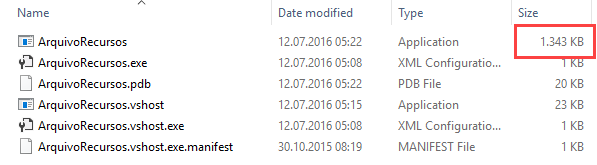
E como funciona no WPF? E no MVC?
Tudo o que vimos neste artigo sobre arquivos de recursos não vale somente para o Windows Forms. O WPF se comporta exatamente da mesma maneira. E existem artigos mostrando como utilizar arquivos de recursos no Web Forms e no MVC.
Concluindo
Os arquivos de recursos, apesar de serem uma funcionalidade básica de aplicações desenvolvidas com o .NET Framework, é muitas vezes desconhecido pelos programadores desse tipo de aplicação. Eles ajudam muito na organização dos nossos projetos e é uma funcionalidade que todo programador deveria pelo menos conhecer.
Neste artigo você conferiu como utilizar o arquivo de recursos “padrão” que é criado automaticamente pelo Visual Studio nos projetos Windows Forms e WPF. Além disso, você conferiu também como adicionar outros arquivos de recursos no C# e VB.NET, além do que é criado automaticamente pelo Visual Studio. Por fim, você viu que devemos ficar atentos com o tamanho da aplicação, que terá um crescimento diretamente relacionado com o tamanho dos itens que adicionarmos nos arquivos de recursos.
E você? Utiliza arquivos de recursos nos seus projetos? Qual a sua opinião sobre eles? Aprova ou não aprova? Deixe as suas observações na caixa de comentários!
Por fim, convido você a inscrever-se na minha newsletter. Ao fazer isso, você receberá um e-mail toda semana sobre o artigo publicado e ficará sabendo também em primeira mão sobre o artigo da próxima semana, além de receber dicas “bônus” que eu só compartilho por e-mail. Inscreva-se utilizando o formulário logo abaixo.
Até a próxima!
André Lima
The post Trabalhando com arquivos de recursos no C# e VB.NET appeared first on André Alves de Lima.